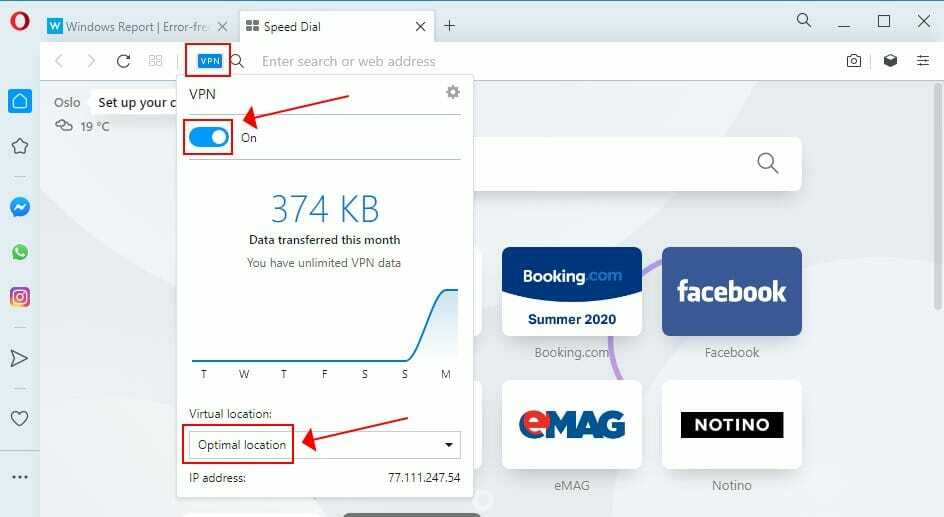- „Opera“ naršyklės asistentas yra oficiali programa, kuri nekelia grėsmės privatumui ir saugumui.
- Ši programa padeda pagerinti naudotojo patirtį naudojant „Opera“, siūlydama patobulintas funkcijas.
- Tai ne pirmas toks, nes kai kuriose kitose šiuolaikinėse naršyklėse panašios programos veikia fone.

- Lengvas perkėlimas: naudokite „Opera“ asistentą, kad perkeltumėte išeinančius duomenis, pvz., žymes, slaptažodžius ir kt.
- Optimizuokite išteklių naudojimą: jūsų RAM atmintis naudojama efektyviau nei kitose naršyklėse
- Patobulintas privatumas: integruotas nemokamas ir neribotas VPN
- Jokių skelbimų: įmontuotas skelbimų blokatorius pagreitina puslapių įkėlimą ir apsaugo nuo duomenų gavybos
- Patogus žaidimams: „Opera GX“ yra pirmoji ir geriausia žaidimų naršyklė
- Atsisiųsti opera
„Opera“ yra įprasta šiuolaikinė naršyklė, turinti intuityvią sąsają ir paprastą naudojimą. Viena iš jos privalumų yra neprilygstamos saugos funkcijos, skirtos apsaugoti vartotojus internete.
Tai seifas naršyklė su įmontuotu VPN ir skelbimų blokavimo priemone. VPN funkcija leidžia naršyti internete anonimiškai ir pasiekti vietos apribotą turinį neaptinkant. Naudodami skelbimų blokavimo priemonę esate tikri, kad jokia kenkėjiška nuoroda, užmaskuota kaip skelbimai, niekada jums netrukdys.
Jie ir kitos funkcijos, pvz., apsaugos nuo sekimo, rodo jos atsidavimą saugumui. Tačiau vartotojai pradeda pastebėti programą, vadinamą Opera asistento naršykle, veikiančią fone be jų sutikimo.
Tai sukėlė painiavą ir daugybę klausimų, ypač apie programos teisėtumą ir saugumą.
Jei galvojate išjungti šią funkciją, nes nežinote, kas tai yra, prieš priimdami sprendimą perskaitę šį vadovą, galbūt norėsite palaukti, kol perskaitysite.
Ką veikia „Opera“ naršyklės asistentas?
Kas yra „Opera“ naršyklės asistentas?

The Opera naršyklė „Assistant“ yra oficiali „Opera“ programa. Jis automatiškai atsisiunčiamas naudojant „Opera“ naršyklę ir veikia fone, kad pagerintų jūsų naudojimo patirtį.
Nors jis veikia be įspėjimo ir naudoja tam tikrus sistemos išteklius, patvirtinta, kad jis yra nekenksmingas ir nekelia pavojaus jūsų kompiuteriui. Tai turėtų padėti išspręsti visas problemas, ar „Opera“ naršyklės asistentas yra virusas, ar ne.
Kad būtų užtikrinta daugiau, programa egzistuoja tik todėl, kad jūsų kompiuteryje yra „Opera“ naršyklė. Pašalinus naršyklę, programa automatiškai pašalinama.
Kaip tai veikia?

„Opera“ naršyklės asistentas padeda pagerinti naršyklės efektyvumą. Paprastai tai yra svarbus komponentas, suteikiantis užuominų apie kai kurias „Opera“ funkcijas ir kitą informaciją, kuri jus gali sudominti.
Pagal Oficiali svetainė, kartais rodomi pranešimai, informuojantys apie kai kurias „Opera“ naršyklės funkcijas, kurių gali trūkti, taip pat tikrinant, ar nėra kokių nors praleistų pranešimų.
Svarbu pažymėti, kad jūsų kompiuterio užduočių planuoklis turi programai skirtą užduotį. Ši užduotis, pavadinta Opera planinis asistentas 1584408358, yra specialiai tam, kad programa būtų atnaujinta.
Be to, norėdama pagerinti jūsų patirtį naudojant naršyklę, programa renka tokius duomenis kaip funkcijų naudojimo statistika. Pažymėtina, kad jokia asmeninė informacija nėra renkama ir nesiunčiama.
Galiausiai, „Opera“ nėra pirmoji, pristačiusi tokią funkciją. Kažkas panašaus egzistuoja daugelyje šiuolaikinių naršyklių, pvz., „Chrome“ ir „Microsoft Edge“. Ir jie visi yra skirti pagerinti jūsų patirtį ir nieko daugiau.
Ar reikalingas „Opera“ naršyklės asistentas?
„Opera“ naršyklės asistentas yra gera funkcija. Kaip minėta anksčiau, svarbiausia yra pagerinti jūsų mėgstamos naršyklės patirtį.
Be to, kadangi tai nėra pavojinga ir nerenka jūsų asmeninės informacijos, neturite ko prarasti, kai ją turite savo kompiuteryje. Tačiau tai nėra pati svarbiausia savybė.
Jo neturėjimas nieko neatima iš to, ką gaunate iš „Opera“. Tiesą sakant, ne visi „Opera“ vartotojai tai turi savo naršyklėse.
Kaip atsisiųsti programą?

Eksperto patarimas: Kai kurias kompiuterio problemas sunku išspręsti, ypač kai kalbama apie sugadintas saugyklas arba trūkstamus „Windows“ failus. Jei kyla problemų taisant klaidą, jūsų sistema gali būti iš dalies sugedusi. Rekomenduojame įdiegti „Restoro“ – įrankį, kuris nuskaitys jūsų įrenginį ir nustatys gedimą.
Paspauskite čia atsisiųsti ir pradėti taisyti.
Negalite atsisiųsti šios programinės įrangos kaip atskiros programos, nes nėra „Opera“ naršyklės asistento diegimo programos. Jis automatiškai įdiegiamas kartu su naršykle, kai jį atsisiunčiate.
Atminkite, kad jose ne visos programos versijos. Kai kuriose ataskaitose teigiama, kad programa bus įdiegta, jei atsisiunčiate „Opera“ naršyklę su kita programa, pvz., antivirusine programine įranga.
Kai kurie vartotojai taip pat pranešė, kad gavo „Opera“ naršyklės asistentą iš neprisijungus veikiančios diegimo programos, atsisiųstos iš oficialios svetainės. Taigi, naujos naršyklės atsisiuntimas negarantuoja, kad gausite programą.
Kaip išjungti „Opera“ naršyklės asistentą?
Išjunkite „Opera“ naršyklės asistentą „Windows 11“.
1. Išjungti iš paleisties
- Paspauskite Windows raktas ir tipas Užduočių tvarkyklė. Spustelėkite Užduočių tvarkyklė programėlė.

- Pasirinkite Pradėti skirtuką iš lango viršuje esančių parinkčių.

- Raskite „Opera“ naršyklės asistentas ir spustelėkite jį dešiniuoju pelės mygtuku.
- Spustelėkite Išjungti variantas.

Šis sprendimas padeda sustabdyti „Opera“ naršyklės asistento paleidimą paleidžiant. Tačiau tai nereiškia, kad jis nebus jūsų kompiuteryje. Jis vis tiek bus ten, bet naudos mažiau išteklių, ypač kai paleisite kompiuterį.
2. Pašalinkite arba pervardykite programą
- Paspauskite Windowsraktas ir tipas Užduočių tvarkyklė.
- Pasirinkite Užduočių tvarkyklė programą iš rodomų parinkčių.

- Spustelėkite Pradėti skirtukas viršuje.

- Dešiniuoju pelės mygtuku spustelėkite „Opera“ naršyklės asistentas ir pasirinkite Išjungti variantas.

- Dešiniuoju pelės mygtuku spustelėkite „Opera“ naršyklės asistentas.
- Pasirinkite Atidarykite failo vietą.

- Raskite failą pavadinimu naršyklės_padėjėjas ir pervardykite arba pašalinkite, kaip jums atrodo tinkama.

Jei negalite pervardyti arba pašalinti programos, iš naujo paleiskite kompiuterį saugiuoju režimu ir pakartokite veiksmus. Šiuo režimu turėtumėte turėti galimybę atlikti reikiamus pakeitimus.
Išjunkite „Opera“ naršyklės asistentą „Windows 10“.
1. Išjungti iš paleisties
- Paspauskite Windowsklavišas + X ir pasirinkite Užduočių tvarkyklė variantas.

- Pasirink Pradėti viršuje esančiame meniu skirtuke.
- Raskite „Opera“ naršyklės asistentas ir spustelėkite jį dešiniuoju pelės mygtuku.
- Spustelėkite Išjungti parinktį ir uždarykite langą.

Kaip ir „Windows 11“, šis pataisymas neleidžia „Opera“ naršyklės asistentui automatiškai paleisti, todėl sumažėja jo išteklių naudojimas. Tačiau jis vis tiek bus jūsų kompiuteryje ir veiks tik tada, kai reikės.
2. Pašalinkite arba pervardykite programą
- Paspauskite Windowsklavišas + X ir pasirinkti Užduočių tvarkyklė.

- Pasirinkite Pradėti iš meniu skirtuko viršuje.
- Raskite „Opera“ naršyklės asistentas ir spustelėkite jį dešiniuoju pelės mygtuku.
- Pasirink Išjungti variantas.

- Pasirinkite Procesai iš meniu skirtuko.

- Dešiniuoju pelės mygtuku spustelėkite „Opera“ naršyklės asistentas.
- Pasirinkite Atidarykite failo vietą.

- Pasirinkite naršyklės_padėjėjas ir spustelėkite jį dešiniuoju pelės mygtuku.

- Pasirink Pervardyti galimybė jį pervardyti arba Ištrinti kad jį pašalintumėte.
Šie veiksmai pašalina tik programinę įrangą iš pasirinkto aplanko. Norėdami pašalinti viską, kas su juo susiję, pasirinkite visus toje vietoje esančius failus ir ištrinkite juos.
Atminkite, kad šių failų pašalinimas neturi jokios įtakos „Opera“ naršyklės veikimui.
- Pataisymas: „Opera“ naršyklė neveikia „Windows 11“.
- „Opera“ diegimo programa įstrigo atsisiunčiant? Štai kaip tai ištaisyti
- 20 geriausių „Opera GX“ plėtinių, kuriuos turite įdiegti dabar
- Kaip įjungti tamsųjį režimą „Opera GX“ visoms svetainėms
- Kokius neprisijungus naudojamus naršyklės žaidimus galite žaisti naudodami „Opera GX“?
Išjunkite „Opera“ naršyklės asistentą „Windows 7“.
1. Sustabdykite paleidimą
- Paspauskite Windowsraktas ir tipas msconfig paieškos laukelyje.
- Pasirinkite msconfig variantas. Tai atvers Sistemos konfigūracija langas.

- Spustelėkite Generolas skirtuką iš viršutinio meniu.
- Patikrinkite radijo mygtuką Atrankinis paleidimas.

- Dabar pasirinkite Pradėti iš viršutinio meniu skirtuko.
- Rasti „Opera“ naršyklės asistentas ir panaikinkite žymėjimą.
- Spustelėkite Taikyti mygtuką, po kurio seka GERAI.
- Galiausiai spustelėkite Perkrauti mygtuką, kai būsite paraginti.

Būtina įgalinti Atrankinis paleidimas paminėtas 4 veiksmas. Jei nepavyks jos įjungti arba išjungti ateityje, programa vėl pradės veikti paleidus.
2. Ištrinkite arba pervardykite programą
- Spustelėkite Pradėti piktograma, tipas msconfig paieškos laukelyje ir pasirinkite msconfig variantas.

- Spustelėkite Generolas skirtuką viršutiniame meniu ir pažymėkite langelį Atrankinis paleidimas.

- Pasirinkite Pradėti viršutiniame meniu skirtuke ir panaikinkite žymėjimą „Opera“ naršyklės asistentas.
- Spustelėkite Taikyti mygtuką, po kurio seka GERAI.
- Spustelėkite Išeikite be naujo paleidimo mygtuką, kai būsite paraginti.

- Dabar paspauskite Ctrl + Shift + Esc klavišus, kad atidarytumėte Užduočių tvarkyklė programėlė.
- Spustelėkite Procesai skirtukas viršuje.
- Dešiniuoju pelės mygtuku spustelėkite „Opera“ naršyklės asistentas ir pasirinkite Atidarykite failo vietą.
- Raskite failą pavadinimu browser_assistant.exe ir pervardyti arba pašalinti.

Jei negalite pervardyti arba pašalinti programos, iš naujo paleiskite kompiuterį saugiuoju režimu ir paleiskite procesą iš naujo 6 veiksmas iki galo. Tai turėtų išspręsti visas problemas, sukeliančias problemą.
Svarbu pasakyti, kad „Opera“ naršyklės asistento išjungimo „Windows 11/10/7“ pataisos ir toliau veiks, kol atnaujinsite naršyklę. Po atnaujinimo programa greičiausiai vėl pradės veikti.
Viskas, ko jums reikia, tai pakartoti šiuos veiksmus, ir viskas turėtų grįžti į normalią būseną.
Kaip sustabdyti „Opera“ naršyklės asistento veikimą fone?
Geriausias būdas sustabdyti „Opera“ naršyklės asistento veikimą fone – išjungti jį nuo paleidimo. Tai buvo išsamiai paaiškinta aukščiau.
Bet jei dėl kokių nors priežasčių tai jums netinka, galite ištrinti arba pervardyti programą, kad visiškai pašalintumėte ją iš kompiuterio.
Priėjome šio išsamaus vadovo pabaigą. Tai apima viską, ką reikia žinoti, pvz., ką veikia „Opera“ naršyklės asistentas, kaip jį pašalinti ir visus kitus klausimus, kurie gali kilti.
Jeigu nori Įdiekite Opera neprarasdami duomenų jį pašalinę galite peržiūrėti šį išsamų vadovą, kaip tai padaryti.
Ar turite daugiau rūpesčių dėl asistento funkcijos? Nedvejodami išsakykite juos toliau pateiktame komentarų skyriuje.
 Vis dar kyla problemų?Pataisykite jas naudodami šį įrankį:
Vis dar kyla problemų?Pataisykite jas naudodami šį įrankį:
- Atsisiųskite šį kompiuterio taisymo įrankį „TrustPilot.com“ įvertino puikiai (atsiuntimas prasideda šiame puslapyje).
- Spustelėkite Pradėti nuskaitymą Norėdami rasti „Windows“ problemas, kurios gali sukelti kompiuterio problemų.
- Spustelėkite Remontuoti visus išspręsti problemas, susijusias su patentuotomis technologijomis (Išskirtinė nuolaida mūsų skaitytojams).
„Restoro“ atsisiuntė 0 skaitytojai šį mėnesį.